ข้อมูลต้นแบบ
ขั้นตอนนี้จะเป็นการนำคลิปวีดีโอต่าง ๆ เพิ่มเข้ามายังโปรแกรม เพื่อนำไปเข้ารหัสหรือแปลงเป็นรูปแบบอื่น ๆ ตามที่ต้องการ
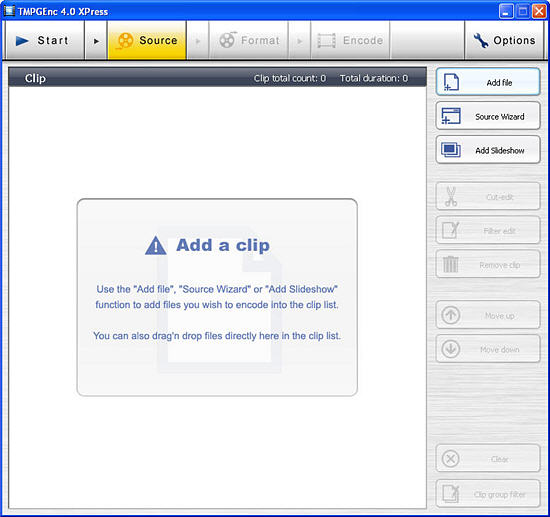
คลิกขั้นตอน Source หรือ Start a new project ในขั้นตอน Start เมื่อปรากฏหน้าต่าง Source แล้ว จะมีปุ่มสำหรับการเพิ่มคลิปวีดีโออยู่ดังนี้
- Add file เพิ่มไฟล์คลิปวีดีโอ
- Source Wizard ตัวช่วยในการเพิ่มคลิปวีดีโอเข้ามายังโปรแกรม การเลือกคลิปวีดีโอจากแผ่น DVD ใช้ปุ่มนี้ในการเพิ่ม
- Add Slideshow เพิ่มรูปและเสียงเป็นคลิปสไลด์โชว์
คลิกปุ่ม Add file เพื่อเลือกคลิปวีดีโอที่จะเพิ่มเข้ามายังโปรแกรม

เลือกไฟล์คลิปวีดีโอที่ต้องการนำมาเข้ารหัส สามารถเลือกเพียงไฟล์เดียว หรือหลาย ๆ ไฟล์พร้อมกันได้ แล้วคลิกปุ่ม Open
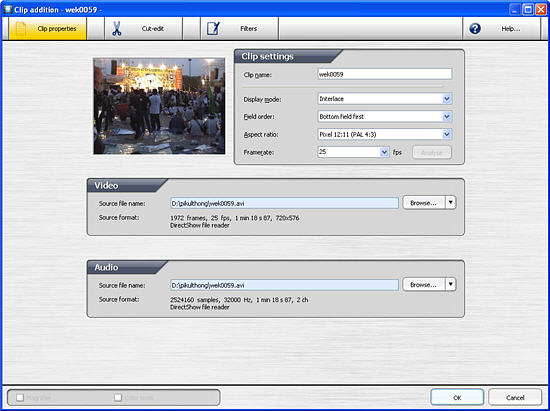
เมื่อเพิ่มเข้ามาแล้ว โปรแกรมจะแสดงคุณสมบัติของคลิปวีดีโอ หากไม่ต้องการตัดคลิป หรือใส่ filter ให้กับคลิปวีดีโอ ให้คลิกปุ่ม OK กลับไปยังหน้าเพิ่มไฟล์คลิปวีดีโอ เพื่อเพิ่มคลิปวีดีโอเข้ามาใหม่ หรือเพื่อไปยังขั้นตอนเลือกรูปแบบสำหรับการเข้ารหัสวีดีโอ
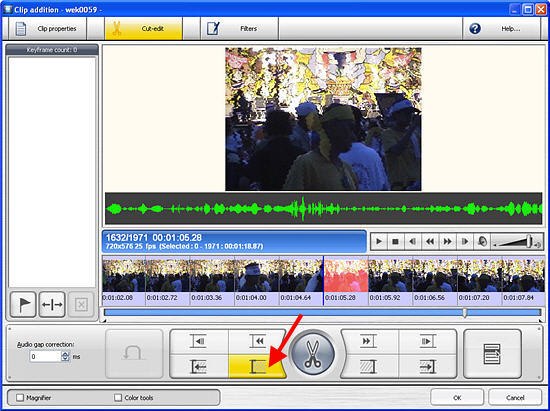
กรณีที่ต้องการตัดบางส่วนของคลิปวีดีโอออก ไม่ว่าจะเป็นการตัดให้เหลือเฉพาะส่วนที่เลือกไว้ หรือเป็นการตัดส่วนที่เลือกไว้ออกไป ให้คลิกปุ่ม Cut-edit ด้านบน แล้วเลื่อนแถบเลื่อนของวีดีโอไปยังจุดที่ต้องการ หรือคลิกบนภาพเล็ก เลื่อนไปจนถึงจุดที่ต้องการกำหนดเป็นจุดเริ่มต้น
คลิกปุ่ม เพื่อทำเครื่องหมายเป็นจุดเริ่มต้น
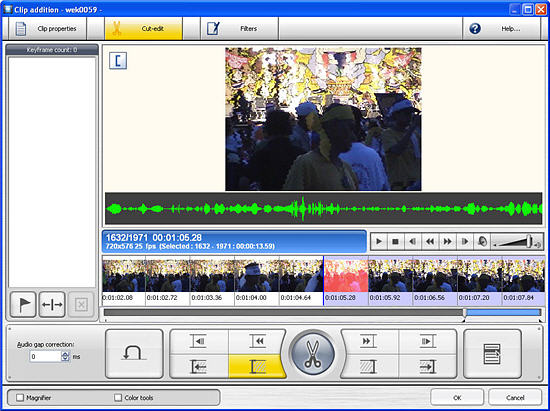
เมื่อคลิกกำหนดจุดเริ่มต้นแล้ว ส่วนด้านล่างของภาพเล็กที่แสดงเวลา ด้านซ้ายจากจุดเริ่มต้นจะแสดงเป็นสีขาว หมายถึง ส่วนที่ไม่ได้เลือก และนับตั้งแต่จุดเริ่มต้นไปทางขวามือ จะเป็นสีม่วง หมายถึงเป็นส่วนที่ได้ทำการเลือกเอาไว้
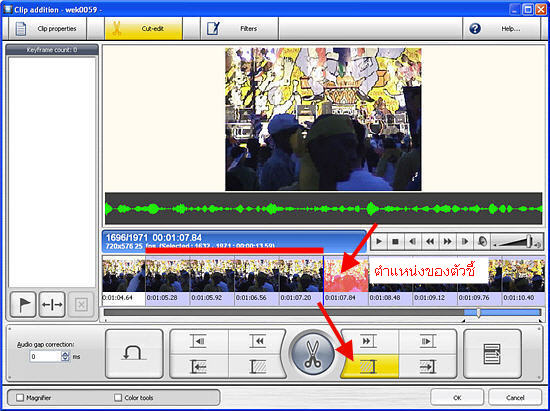
จากนั้นให้คลิกบนภาพเล็ก หรือเลื่อนแถบเลื่อนไปยังจุดที่ต้องการกำหนดเป็นจุดสิ้นสุด แล้วคลิกปุ่มเพื่อกำหนดจุดสิ้นสุด
การกำหนดจุดสิ้นสุดนั้น ให้กำหนดเลยจากจุดสิ้นสุดไปหนึ่งเฟรม ดังภาพตัวอย่าง เส้นสีแดงคือขอบเขตที่เราจะกำหนดเลือก เราจะต้องคลิกเม้าส์บนภาพเล็กที่มีลูกศรชี้ (ซึ่งเป็นเฟรมถัดไปจากจุดสิ้นสุด) แล้วจึงคลิกปุ่มกำหนดจุดสิ้นสุด
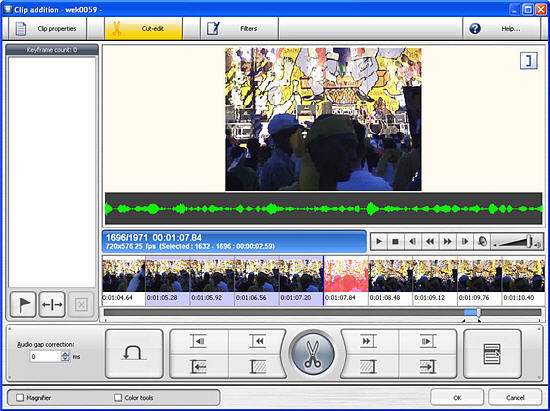
เมื่อกำหนดจุดสิ้นสุดแล้ว ส่วนด้านล่างของภาพเล็กจะเป็นสีม่วง แสดงถึงขอบเขตของคลิปวีดีโอที่เราได้กำหนดเอาไว้
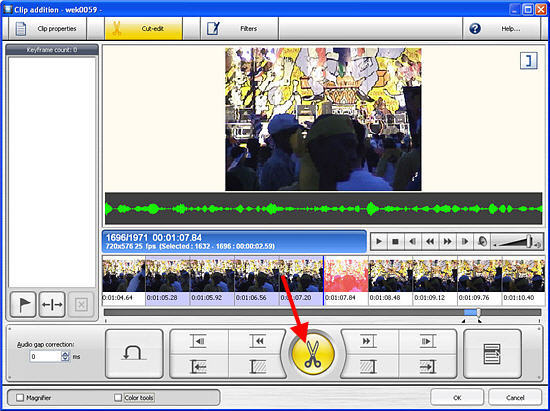
เมื่อต้องการตัดส่วนที่เลือกเอาไว้ออก ให้คลิกที่ปุ่ม Cut (รูปกรรไกร)
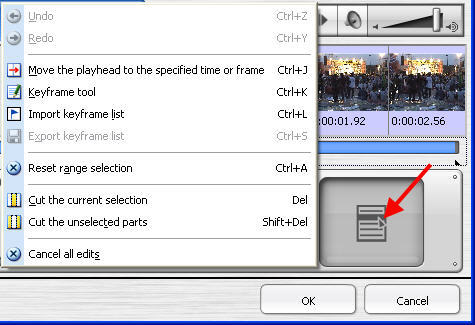
หรือหากต้องการตัดส่วนที่ไม่ได้เลือกทิ้ง ให้เหลือเอาไว้เพียงส่วนที่เลือกไว้แล้ว ให้คลิกปุ่มตามภาพ แล้วเลือกรายการ Cut the unselected parts
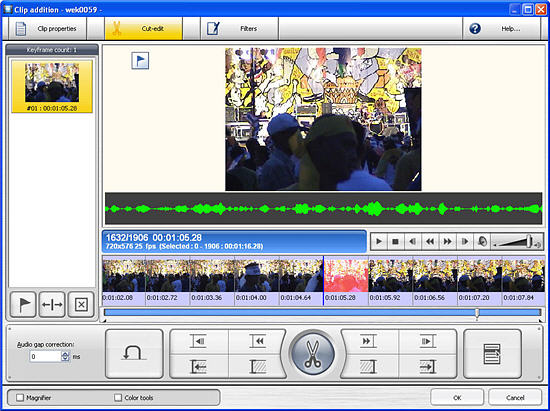
ในตัวอย่างนี้ เป็นการตัดส่วนที่เลือกไว้ออก โดยการคลิกปุ่ม Cut หลังจากตัดแล้ว ส่วนของคลิปวีดีโอก่อนจุดเริ่มต้นและหลังจุดสิ้นสุดก็จะมาเรียงต่อกัน
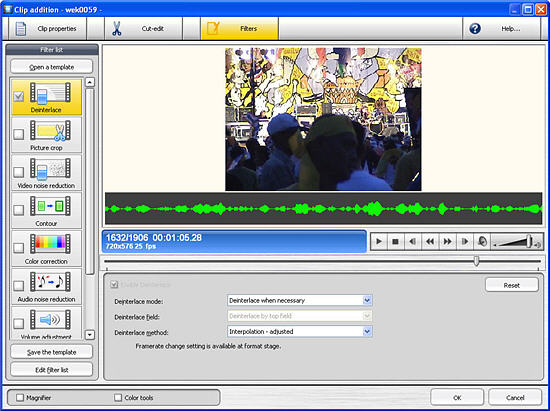
หากต้องการปรับแต่งวีดีโอ ให้คลิกปุ่ม Filters เพื่อปรับแต่งวีดีโอ เช่น ลดภาพรบกวน ปรับแต่งสีของภาพ เป็นต้น เมื่อปรับแต่งเสร็จแล้ว ให้คลิกปุ่ม OK เพื่อกลับไปยังหน้าต่างเพิ่มคลิปวีดีโออื่น ๆ หรือเพื่อไปทำงานในขั้นตอนถัดไป
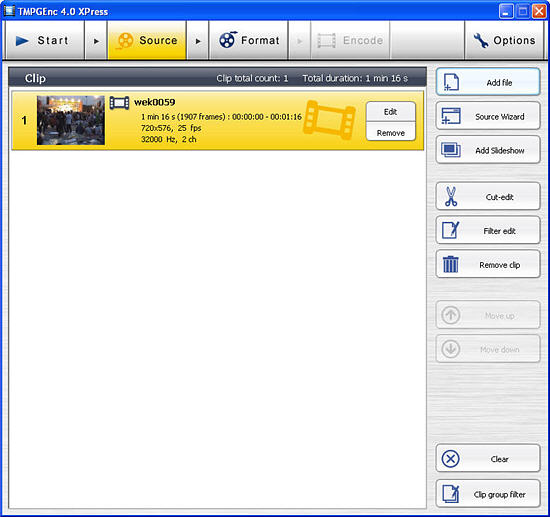
หลังจากที่คลิกปุ่ม OK แล้วก็จะกลับมายังหน้าต่างเพิ่มไฟล์คลิปวีดีโอ หากต้องการเพิ่มคลิปวีดีโออื่น ๆ อีกให้คลิกปุ่ม Add file หรือปุ่มอื่น ๆ ตามต้องการ เมื่อไม่ต้องการเพิ่มไฟล์อีก ให้คลิกปุ่ม Format เพื่อเลือกรูปแบบในการเข้ารหัสวีดีโอ ซึ่งเป็นขั้นตอนต่อไป

กรณีที่มีการเพิ่มคลิปวีดีโอหลาย ๆ คลิปเข้ามา หากต้องการสลับลำดับของคลิปต่าง ๆ ให้คลิกเม้าส์บนคลิปแล้วลากไปวางยังตำแหน่งที่ต้องการ หากต้องการลบคลิปออก ให้คลิกปุ่ม Remove บนคลิปที่ต้องการลบ
หลังจากที่เพิ่มคลิปเข้ามาแล้ว เราสามารถกลับเข้าไปแก้ไขหรือปรับแต่ง filter แต่ละคลิปได้อีก โดยการเลือกคลิปที่ต้องการ แล้วคลิกปุ่ม Cut-edit เพื่อแก้ไข (ตัด/ต่อ) หรือ Filter edit เพื่อปรับแต่ง filter ของวีดีโอ
เมื่อเพิ่มคลิปเสร็จแล้ว คลิกปุ่ม Format เพื่อเลือกรูปแบบการเข้ารหัสวีดีโอ